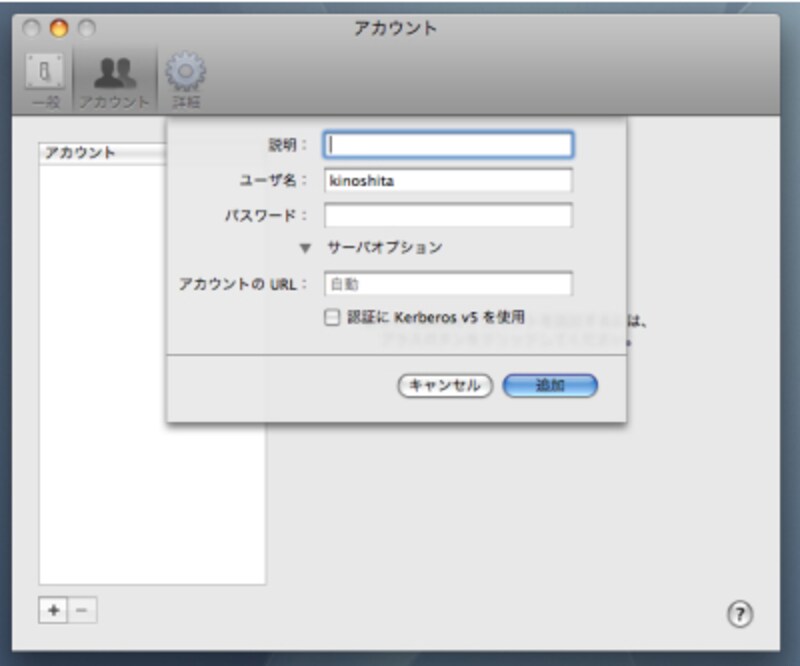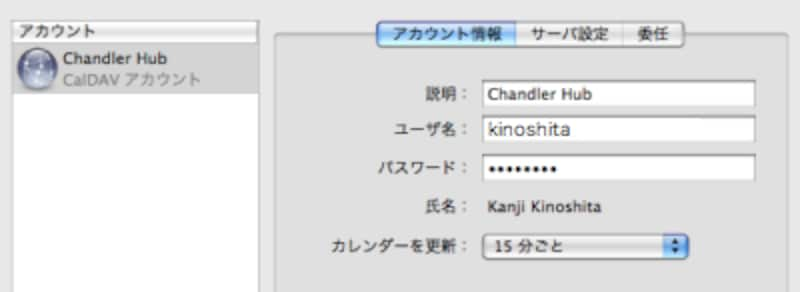CalDAVサーバーを利用してスケジュールを共有する
Mac OS X Server には iCal Server(CalDAVサーバーとも呼ばれる)の機能があり、これを使ってネットワーク上での共有イベント、To Doの公開が可能になっている。しかし、個人でMac OS X Serverを運用するにはコストがかかりすぎるため、ここでは「Chandler Hubという無料のサービスを使って共有する方法を紹介する。●アカウントの作成
まずは、アカウントの作成だ。英語のサイトなので、日本語で説明されている部分はないが、登録に必要な項目は少ないので、恐れずチャレンジしてみよう。
- 「Chandler Hub」トップページの「SIGN UP!」という青文字をクリックして出てくる画面に、メールアドレスや希望するログイン名、パスワードを入力。
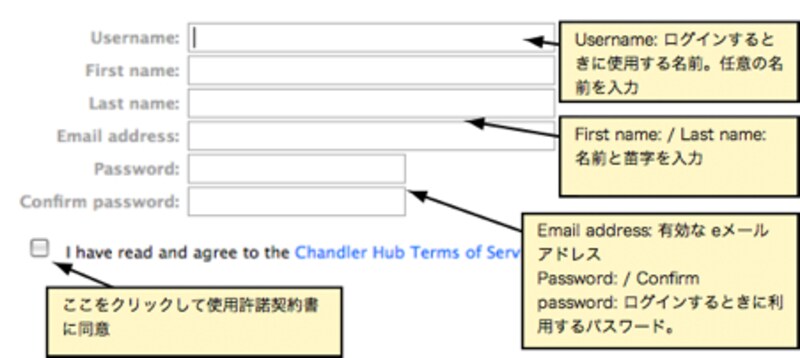
Uername: にログインで使用する名前、First name: に名前、Last name: に苗字。Email address:にメールアドレス、Password:には任意のパスワードを入力する(Confirm password:にも同じものを入力) - [Submit]をクリックして、しばらくすると「Chandler Hub account activation」という件名のメールが送られてくるので、そのメール本文にある「 https://hub.chandlerproject.org/account/activate/....」で始まるURLをクリックしてアカウントを有効にする。
●登録したアカウントをiCalに登録
つぎに、登録したアカウントのデータベースにiCalからアクセスできるように設定しよう。
- 「iCal - 環境設定…」を実行し、「アカウント」の画面に切り替え、左下の「+」ボタンをクリック。出てきたダイアログの「サーバーオプション」という文字の左側の▲をクリックすると、以下の画面のような状態になる。
![ical_account1.jpg]()
イントラネットでiCal Serverを実行していれば操作はもっと簡単になる - 説明:には、なにを入れてもよいが、ここでは「Chandler Hub」と入力した。ユーザ名:にはアカウント作成のときにUsername:で入力した内容、パスワードには、そのパスワードを入力する。
- アカウントのURL:には「http://hub.chandlerproject.org/dav/users/」にUsername(ユーザ名)をくっつけたものを入力する。上記ダイアログではユーザ名は「kinoshita」となっているので「http://hub.chandlerproject.org/dav/users/kinoshita」となる。(※”認証に Kerveros v5を使用“はオフのまま)
- 「追加」をクリックして設定完了。左側のアカウントのリストに「Chandler Hub」というグループができていれば成功だ。エラーが表示される場合は、一度iCalを終了して起動し直してみよう。
![ical_acount2.jpg]()
カレンダーの更新間隔などを設定することができる - あとは、「ファイル - 新規カレンダー - Chandler Hub」を実行して、iCal画面の「CHANDLER HUB」というグループにカレンダーを作成してやれば準備完了だ。
●注意事項
Chandler Hubに対してカレンダーの追加やイベントの追加、削除はiCal上から行っても問題ない感じだが、カレンダーの削除をiCalからやってしまうと、ログインできなくなる問題があるようだ。カレンダーの削除はブラウザで「Chandler Hub」にログインして作業した方がよいだろう。
なお、エラーが出てログインできなくなってしまった場合は、いったんiCalの環境設定 - アカウントにある登録を「-」クリックで削除して、再度登録するとログインできるようになる。
【関連情報】
・アップル - Mac
・いまさら聞けないMacのキホン
・テキスト編集のキーボードショートカット
・美しいソフトウェア
・いざというときに便利なソフトウェア
・Macでしか動かないソフトウェア
・iCalでスケジュール管理
・iCalをタイムカードに
→All About「Mac OS の使い方」トップページへ
→その他の記事はこちら